
Jednou z výhod, které má Windows 10 ve srovnání s jinými operačními systémy, je to, že již nefunguje v edicích. Očekává se, že Windows 10 bude pokračovat po mnoho let a místo vydání nové verze pod jiným názvem, jaký měl před příchodem, ve Windows jsou vydávány malé aktualizace za účelem získání potřebných vylepšení.
Ačkoli se však při mnoha příležitostech snaží získat novinky prostřednictvím služby Windows Update, která je vlastní aktualizační službou společnosti Microsoft, je pravda, že to ve skutečnosti nefunguje tak dobře, jak by mělo. To může vyvolat na počítačích, které, i když mají nejnovější aktualizace, stále používají starou verzi nebo sestavení systému Windows 10. Z tohoto důvodu Ukážeme vám, jak můžete libovolný počítač aktualizovat na nejnovější verzi systému Windows.
Jak vynutit aktualizace verzí Windows 10 na jakémkoli počítači
Jak jsme zmínili, v zásadě se nové verze v zásadě získávají přímo, ale ne vždy se to stane. Pokud je to váš případ, nejlepší věc, kterou můžete udělat pro získání nejnovější verze systému Windows 10, je vynutit aktualizaci, a to takovým způsobem, že pokud je k dispozici nová verze, může váš tým ručně stáhnout uvedenou verzi a nainstalovat ji.
Abyste to mohli udělat, musíte nejprve přístup prostřednictvím libovolného prohlížeče do stránka pro stažení systému Windows 10 Oficiální Microsoft, protože je nutné stáhnout průvodce aktualizací, abyste mohli pokračovat v instalaci nejnovější verze systému Windows 10, což zaručuje bezpečnost dat ve vašem počítači. Jakmile se dostanete dovnitř, informace o nejnovější verzi Windows 10, která je aktuálně k dispozici, se zobrazí v malém šedém poli a vy musíte klikněte na modré tlačítko s textem „Aktualizovat nyní“, se kterým by mělo začít stahování potřebného nástroje.

Po stažení příslušného nástroje do . Exe, měl by jsi spusťte jej v počítači. Jednoduše otevřete tento soubor a po zobrazení výzvy udělejte potřebná oprávnění. Poté může být na několik sekund načteno s logem Windows, ale neměli byste si s tím dělat starosti. Za chvíli, Mělo by se zobrazit příslušné okno Průvodce aktualizací Windows 10.
Chcete-li začít, nástroj analyzuje nainstalovanou verzi systému Windows 10 a se připojí k internetu a zkontroluje nejnovější dostupnou verzi. V tomto procesu bude také zkontrolována kompatibilita na hardwarové úrovni (technické specifikace, volné místo na úložném disku atd.), Aby se zajistilo, že počítač nebude mít při aktualizaci problémy. Jakmile to provedete, zobrazí se vám podrobnosti o nejnovější dostupné verzi, včetně čísla sestavení. Měl bys jen kliknutím na tlačítko „Aktualizovat nyní“ zahájíte proces stahování a instalace z toho.
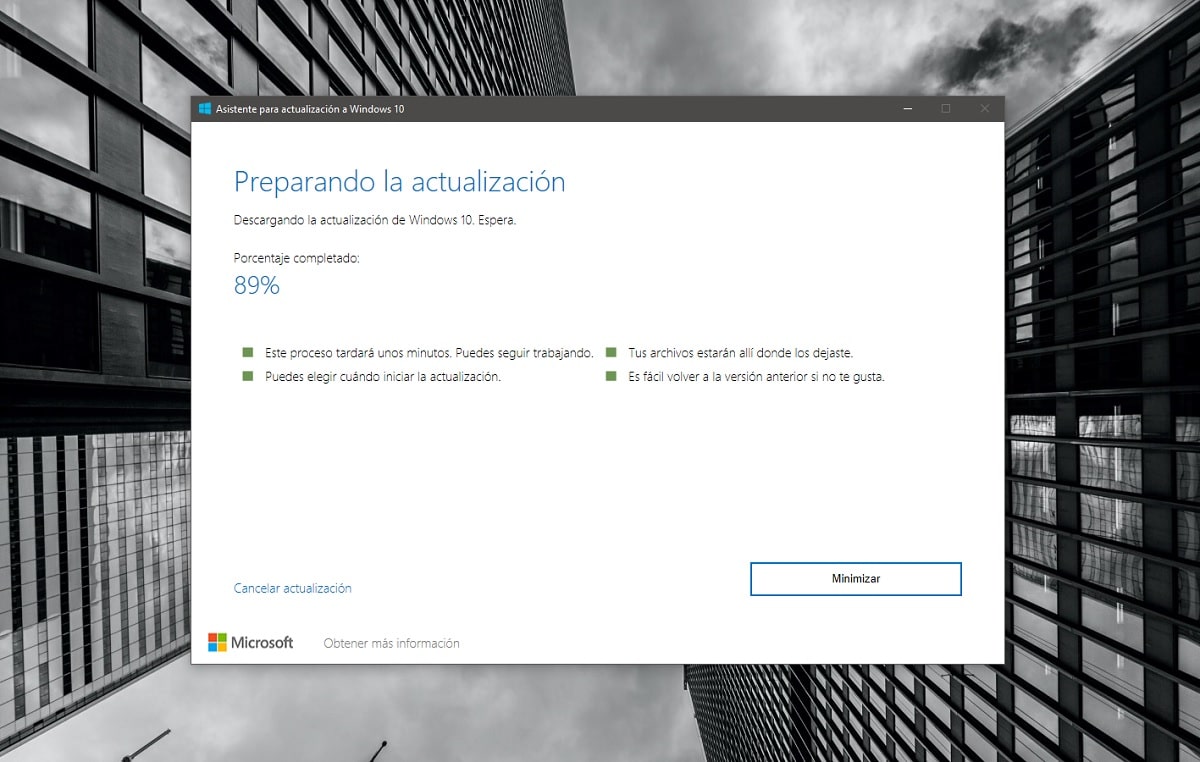
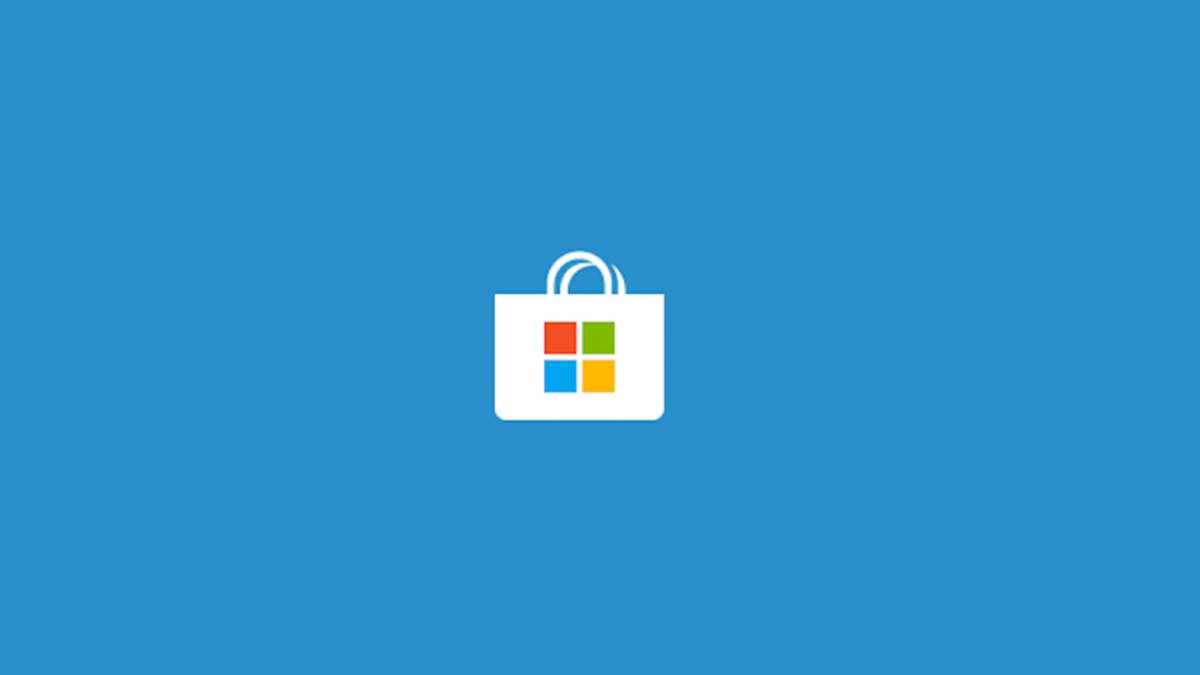
Kliknutím na toto tlačítko začne proces přípravy aktualizace na nejnovější verzi Windows 10. Nejprve se váš počítač připojí k serverům společnosti Microsoft a stáhne všechny soubory potřebné k jeho provedení. Měli byste to mít na paměti existuje několik GB souborů, takže je důležité vzít v úvahu limity vašeho internetového připojení.
Po dokončení stahování a kontrola souborů vyhnout se jakékoli chybě. A jakmile je proces dokončen, musíte Restartovat váš počítač prostřednictvím nástroje. Je důležité mít na paměti, že restart bude to mnohem delší než obvykle, protože instalace bude muset být provedena nové verze operačního systému. Proces budete moci vidět po celou dobu a po jeho dokončení budete moci počítač znovu normálně používat.
